XsF1re / KernBypass-Public カーネルレベルの脱獄検出をバイパスする方法
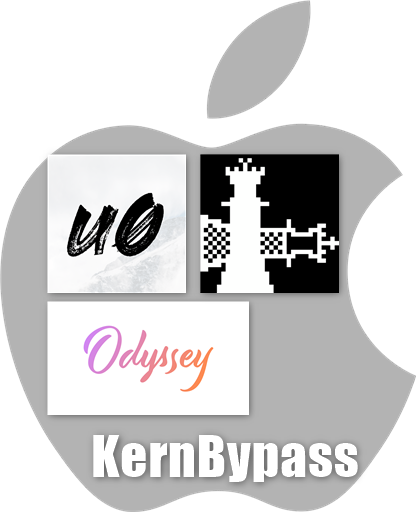
2021/04/13 更新
iPhoneの脱獄検出をバイパスする方法としてKernBypassは有名ですが、先日のPokemonGO v189アップデートにて対策され使えなくなりました。
しかし先日、XsF1re氏によりKernBypassがアップデートされ使えるようになりました!
本記事ではXsF1re氏によるKernBypassの方法を記載します。
⇒ PokemonGO v205にて更に脱獄対策がきました。2021/4/13時点ではvnodebypassで回避出来ますが、これをONにすると他の脱獄Tweakが使えなくなります。
すべて自己責任で導入をお願いします。
このサイトの文章・情報等に基づいて被ったいかなる被害についても、 管理人は一切責任を負いかねますので参考程度にしてください。
はじめに(必読)
- 脱獄に関しては注意にも書いてある通り、完全に自己責任になります。理解している人のみ扱うようにしてください。
- 私がテストした環境は以下の端末のみです。環境によっては成功しない可能性もある点にご注意ください。
iPhoneX iOS 13.4 Odyssey v1.1.2 脱獄端末
iPhone6s iOS 13.5.1 checkra1n v10.2 脱獄端末 - XsF1re氏記載のサポートデバイスは以下の通りです。Odysseyは書かれていませんが、試したところ成功しています。
iOS12.0-14.x
A7-A13 デバイス
unc0ver もしくは checkra1n による脱獄端末 - 以下手順を行う前に、適宜バックアップをお願いします。
手順
- ※手順1をスルーして進めても成功する可能性はありますが、うまくいかない場合に参考にしてください。環境がクリーンであることが重要です。
既に脱獄してある端末は以下のTweakを残して、他のTweakをCydiaを使用して削除してください。※Odyssey では作業不要
BigBoss Icon Set
Cydia Installer
Cydia Substrate
Cydia Translations
iPhone Firmware (/sbin)
libplist
libplkist-dev
liblist-utils
liblist++-dev
liblist++3
liblist3
Susbtrate Safe Mode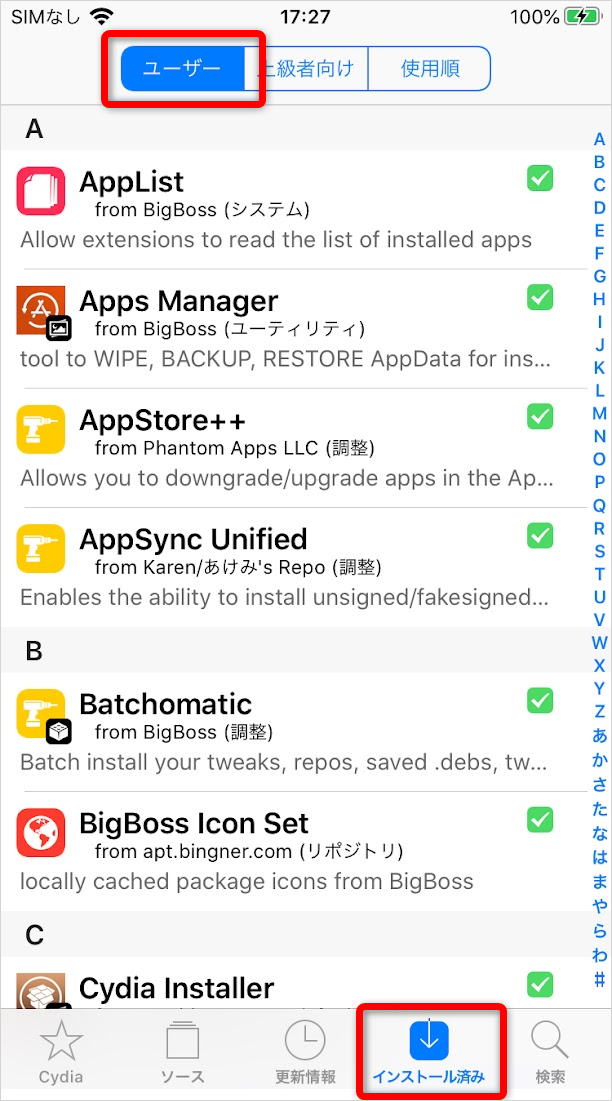
Filza などのファイルマネージャーを使用して、以下のファイルが存在した場合削除してください。/var/lib
libを削除する時の例:左にスワイプして削除出来ます。
/var/binpack ※checkra1n では削除不要
/var/mobile/Library/Flex3
/var/checkra1n.dmg ※checkra1n では削除不要
/var/mobile/Library/Preferences/xyz.willy.Zebra.plist
/var/mobile/Library/Preferences/com.saurik.Cydia.plist
/var/mobile/Library/Preferences/jp.akusio.kernbypass.plist
上記作業後、各脱獄アプリの方法に従って入獄してください。
-
何れかの方法で脱獄してください。
個人的なオススメですが、Odyssey>unc0ver>checkra1n の順番となります。
checkra1nは入獄しても残骸が残るため、やり直しをする際に厄介なことになるケースが多いです。
Odysseyとunc0verはやり直しが容易です。 -
既にインストールされている場合でも以下の3つを削除して、再インストールしてください。
レポを追加後、Sileo もしくはCydia の検索から見つけることが出来ます。
レポ:https://rpetri.ch/repo
・AppList
・PreferenceLoader
・RocketBootstrap
※Sileoの場合は事前に、インストール済みパッケージ>赤枠部分をタップして「開発者」を選択するようにしてください。
-
ファイルを参照できるTweakをインストールします。
・Filza File Manager
SileoもしくはCydiaの検索から見つけることが出来ます。
-
簡単にリスプリング出来るTweakをインストールします。
レポ:https://sparkdev.me/
・EasySwitcherX
- ターミナルTweakをインストールします。
・NewTerm(iOS 10 - 13)
SileoもしくはCydiaの検索から見つけることが出来ます。

- ここからが重要ですので、間違えないように注意して進めて下さい。
以下のXsF1re氏のGithubに行き、fakevar.zip 及び 最新のdebファイルの2つをダウンロードします。
fakevar13.zip をダウンロードします。
続けて、Githubの一番下のほうにdebファイルをダウンロード出来る場所がありますのでタップします。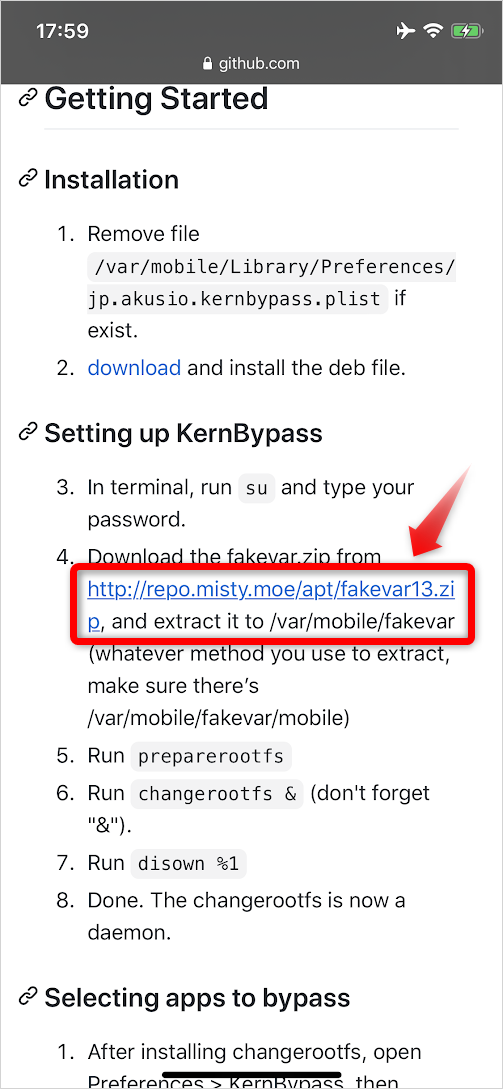
Assetsをタップして展開後、
jp.akusio.kernbypass_0.0.3_iphoneos-arm.deb をタップしてダウンロードします。
Safari右上のダウンロードマークをタップして、iPhone純正フォルダに移動します。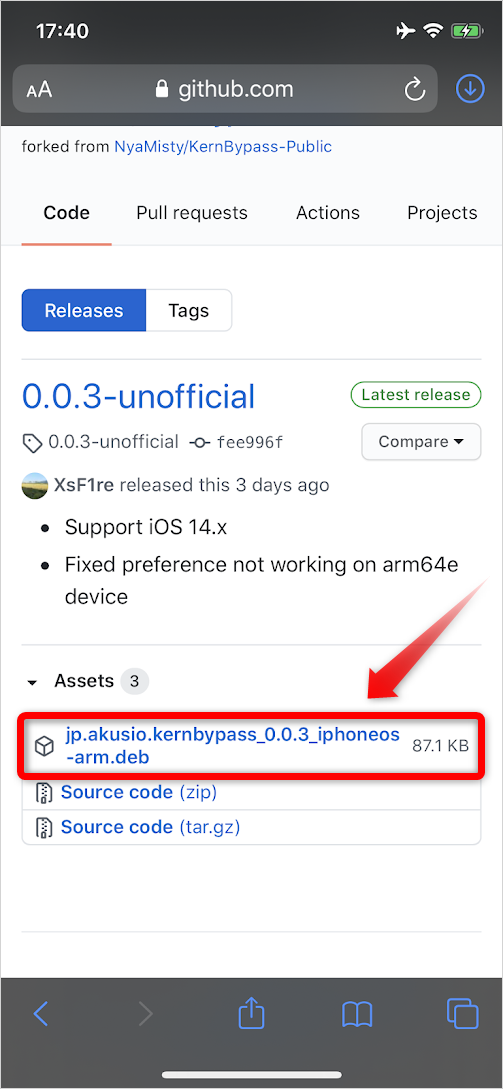
ここはiOSなどによって変わるため、各自やりやすい方法で参照してください。

ファイルを長押しして、共有>Filzaへコピーします。
fakevar13.zip 及び debファイル両方に同じことをします。
-
これでファイル等の準備は出来ました。
Filza File Manager を開きます。
/var/mobile/Documents に移動します。
先程コピーしたファイル等があるので、debファイルをタップしてインストールします。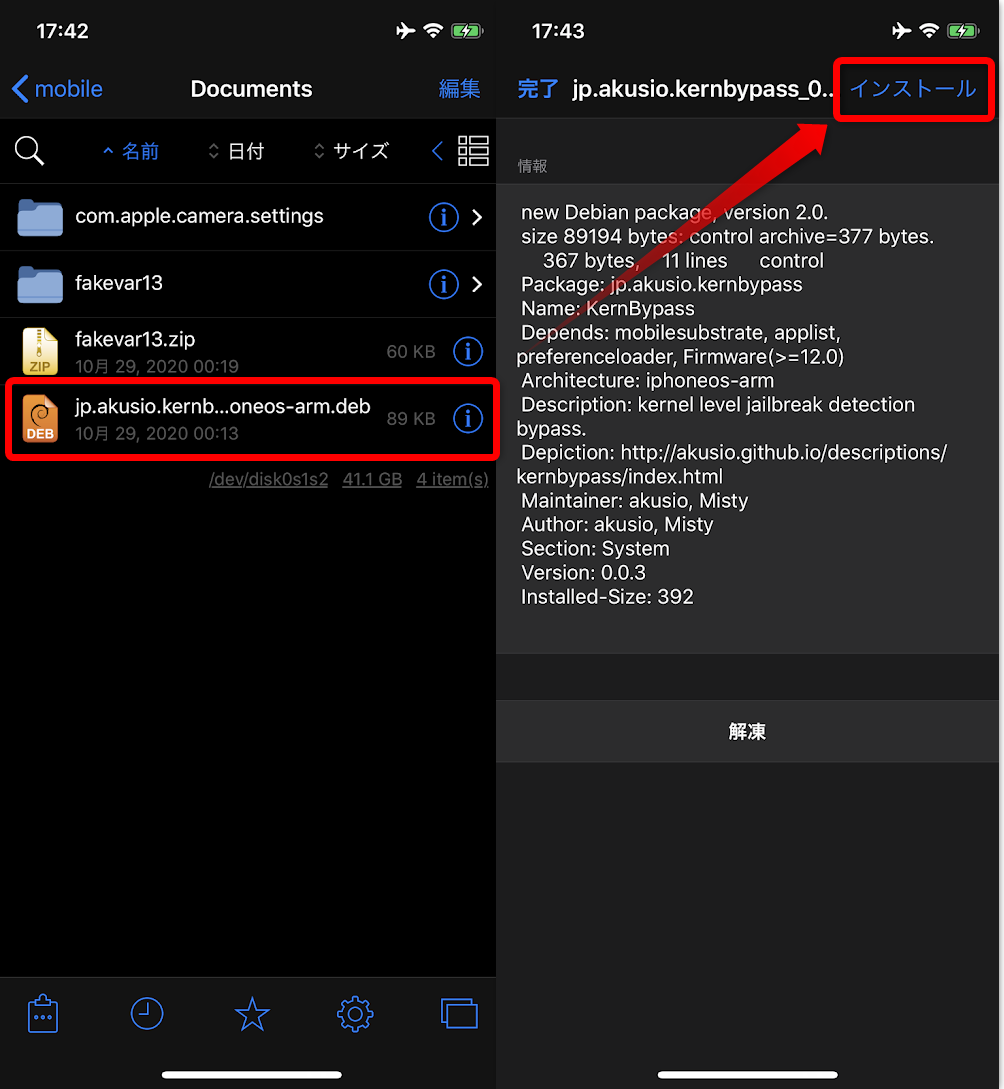
-
Tweakの読み込みをし直したいため、リスプリングします。
EasySwitcherX ではタスクキル画面に移動>画面を下にスワイプするとリスプリング出来ます。
debファイルインストール後にリスプリングも出来ますが、
端末の調子が悪い時にリスプリングすると正常に戻る事が多いので
EasySwitcherX 等、簡単にリスプリング出来るものを入れておくと便利です。 -
再度、Filza File Manager を開きます。
fakevar13.zip をタップすると自動解凍され、fakevar13フォルダが出来ます。
fakevar13フォルダを開くと、fakevarフォルダがありますので、それを長押し>コピーします。
コピーするフォルダを間違えないように注意してください。
コピーしたフォルダを下記パスに配置します。
/var/mobile/
左下の空白部分を長押し>貼り付けで配置出来ます。
/var/mobile/fakevar/mobile を参照する作業をこの後しますので、
貼り付ける場所を間違えないように注意してください。 -
NewTermを開きます。
以下の通りに、順番に入力します。
ターミナル上で長押しすればペーストも可能です。
半角スペースや & を忘れないようにしてください。su
alpine
preparerootfs
changerootfs &
disown %1パスワードは初期値 alpine ですが入力しても見えない箇所なので気にせずに続けて下さい。
ただしく入力 or ペーストして return で問題ありません。
処理が終わるまで時間がかかるケースもありますので、待機しましょう。
すぐ終わることもあるので最後までコマンドを流し終えたら次へ進んで問題ありません。 - PokemonGo 公式をApp Store からインストールします。
-
iPhone設定>KernBypass をタップします。
Enabled Applications をタップします。
PokemonGo にチェックを入れます。
-
PokemonGo が正常に起動すればバイパス成功です。
うまくいかない場合はクリーンな環境を構築してください(手順1)。
お疲れ様でした!
再起動してしまった場合
- バッテリーが切れて再起動
- 不具合が生じて再起動 etc
様々な理由により再起動されてしまうことがあると思いますが、
現在主流の脱獄は再起動後に、再脱獄をしないとTweakが使えません。
しかし、再起動後は以下の作業を行うことにより最初から構築することなく、復旧することが出来ます。
- unc0ver、Odyssey ・・・ インストールされている脱獄アプリにて脱獄ボタンを実行
checkra1n ・・・ 脱獄時と同じ手順を実行 - 再脱獄をするとターミナルが開けるようになりますので、手順11のコマンドを実行してください。
- PokemonGOが開けるようになります。
以上です。